1. 准备工作
使用 df -h 指令查看一下磁盘空间的使用情况
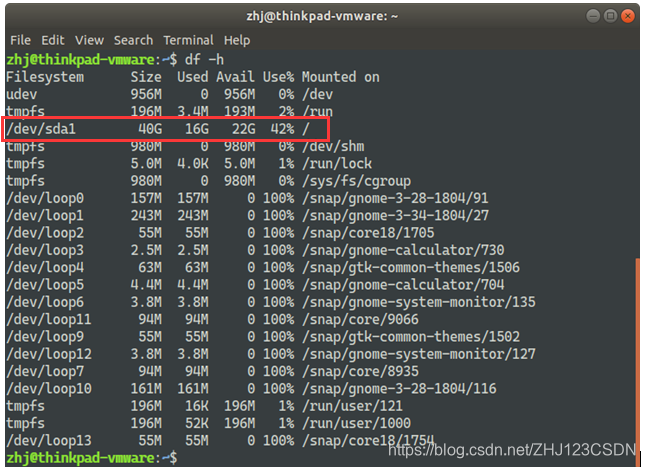
可以看到,现在挂载的磁盘空间为40G,用了16G,还剩22G。
下面开始扩展磁盘空间。
2. 编辑虚拟机设置
打开虚拟机,找到待扩展的虚拟机,点击“编辑虚拟机设置”选项。
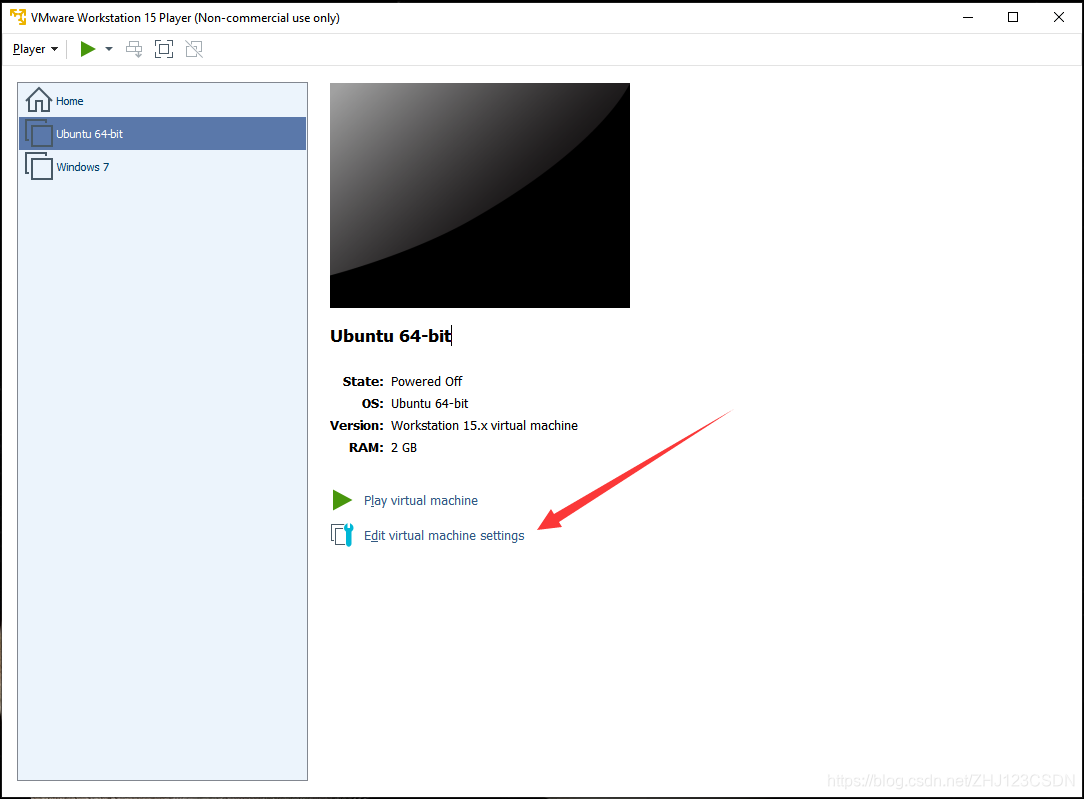
在虚拟机设置窗口的“硬件”界面,选择“硬盘”选项,点击“扩展”。
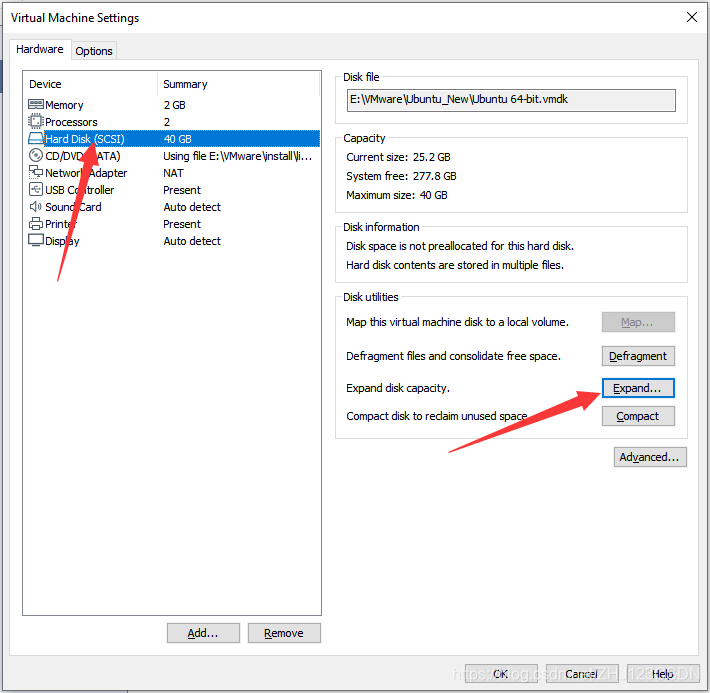
在弹出来的窗口中,输入你想要扩展到的磁盘空间。我想扩展到50GB,所以就填写了50。
注意,这里填的是扩展到多大的空间,而不是增加多大的空间。
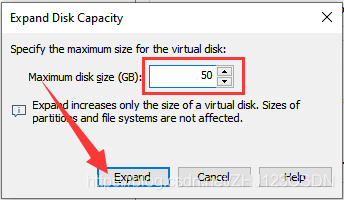
填写完毕后,点击扩展即可。
磁盘扩展完成后,会弹出提示窗口。
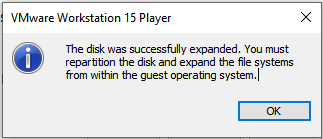
它提醒我们磁盘扩展成功,并要求我们去虚拟机中重新分区、扩展文件系统。
接下来点击OK,保存我们的更改。
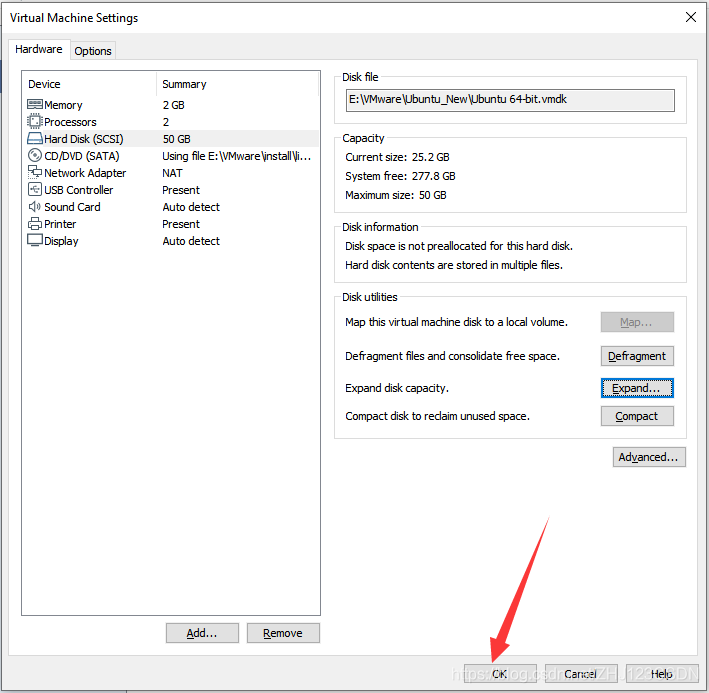
3. 将Ubuntu系统重新分区
点击启动按钮,开启虚拟机。
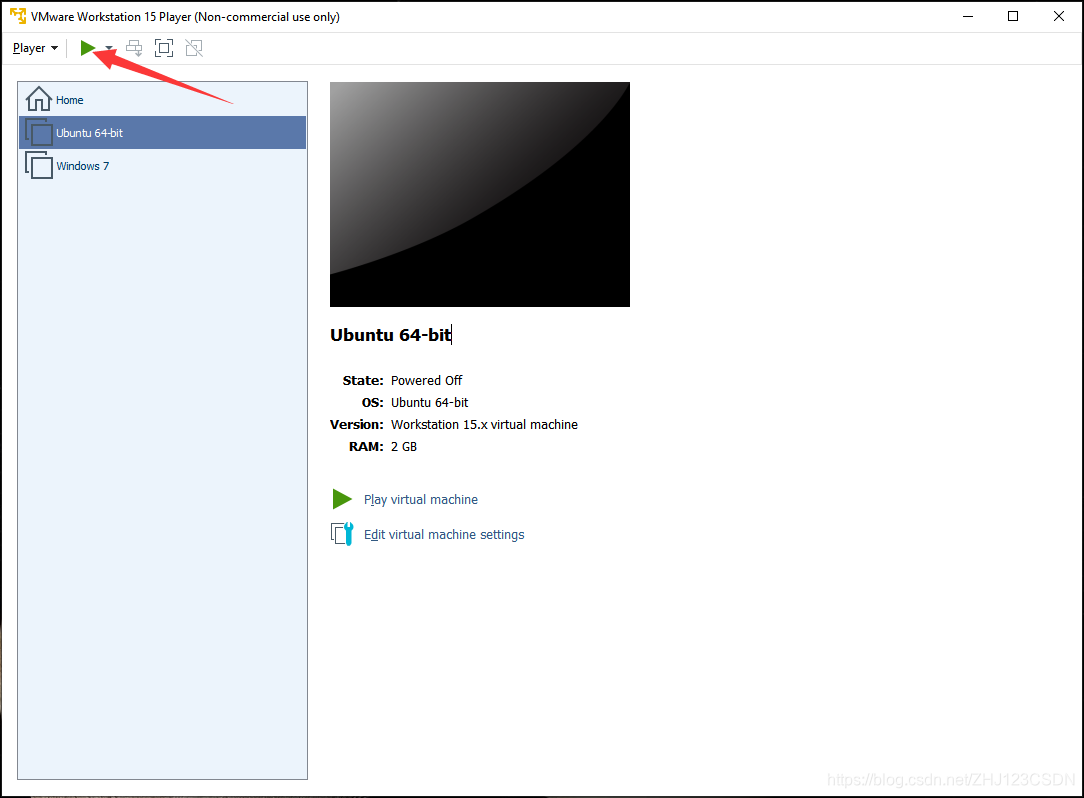
为了能够更方便地重新分区,可以下载一个分区管理软件GParted
在虚拟机中打开终端,输入sudo apt-get install gparted指令,安装GParted软件。
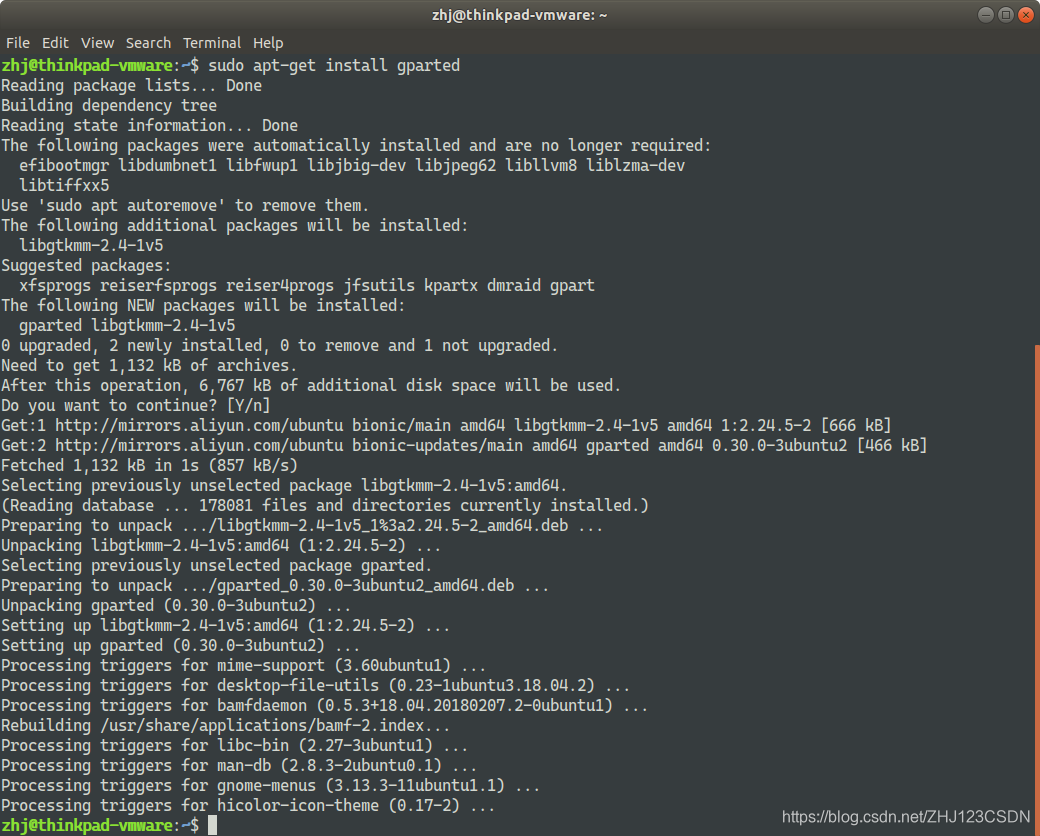
安装完成后,就可以对磁盘进行分区了。
点击该软件,进行磁盘分区。
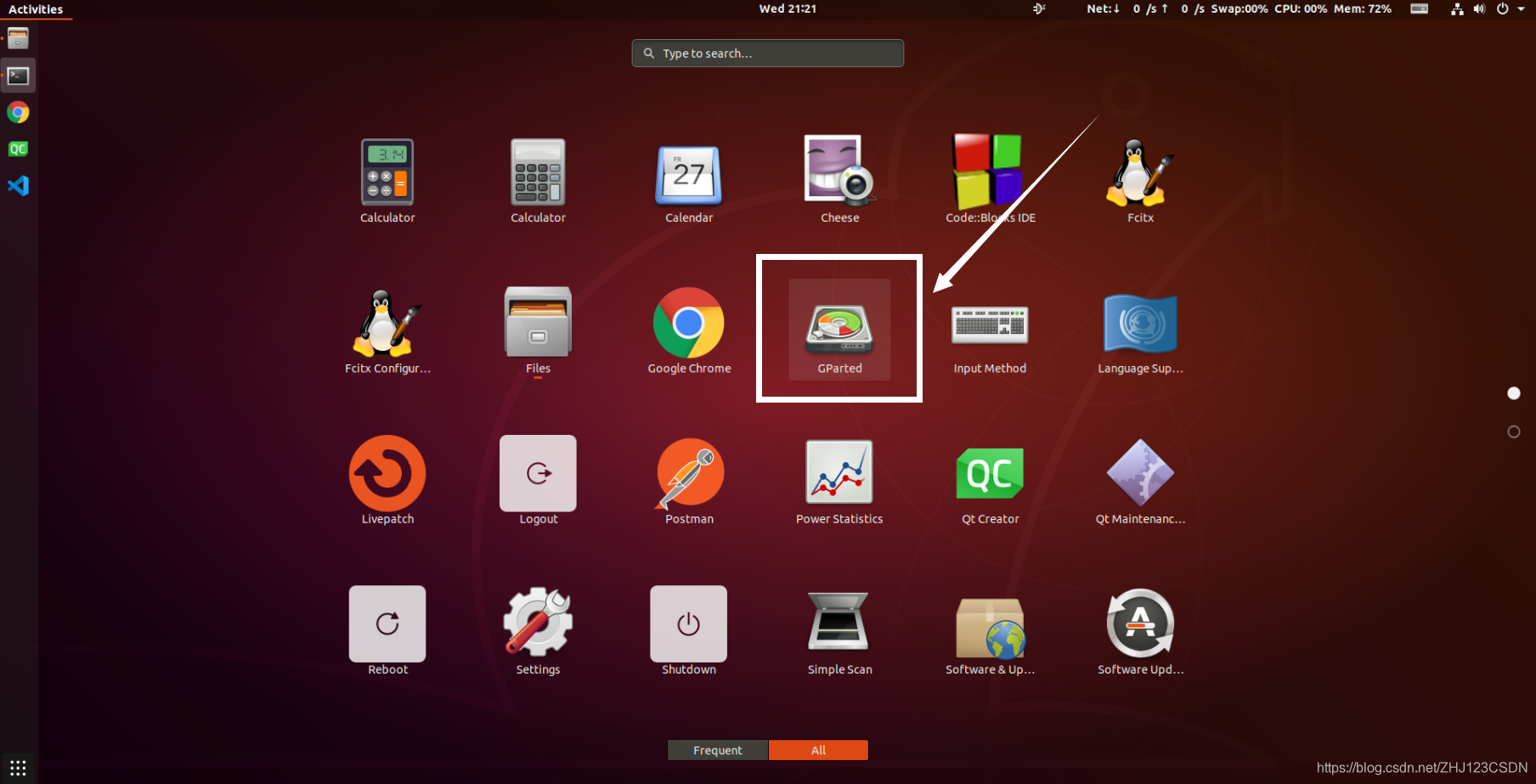
因为涉及到磁盘数据的问题,所以该软件需要获取管理员权限。在弹出来的界面中输入密码即可。
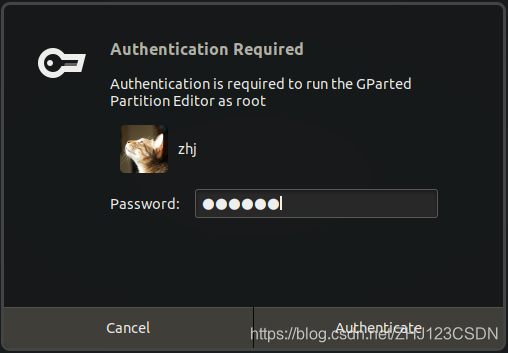
打开软件后,可以看到目前虚拟机的磁盘情况。
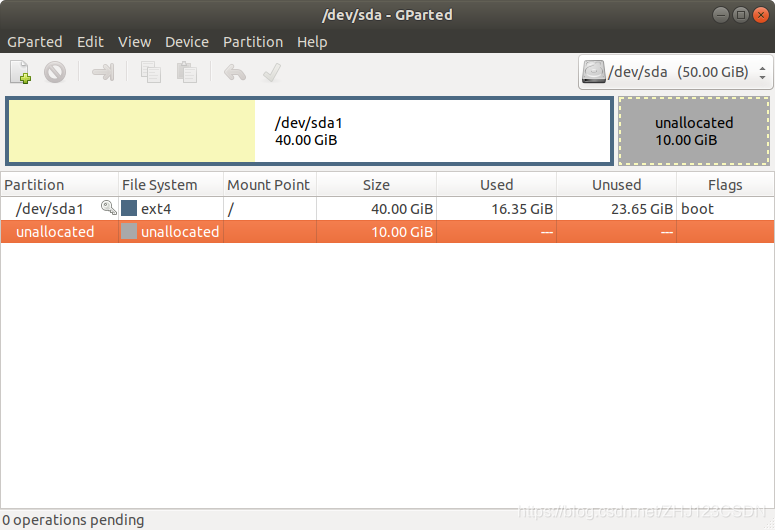
可以看到,现在我的虚拟机有一块40GB的磁盘/dev/sda1以及一块10GB未分配的磁盘,而且/dev/sda1被挂载到了根目录下。
现在就可以为/dev/sda1扩展空间了。右键单击/dev/sda1的分区,选择Resize/Move选项。
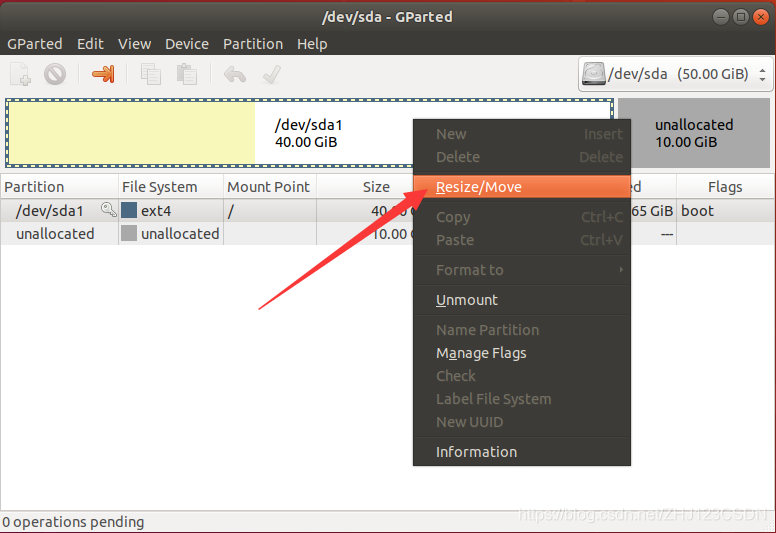
在弹出来的窗口中,通过拖动进度条,将/dev/sda1分区的空间调至最大。
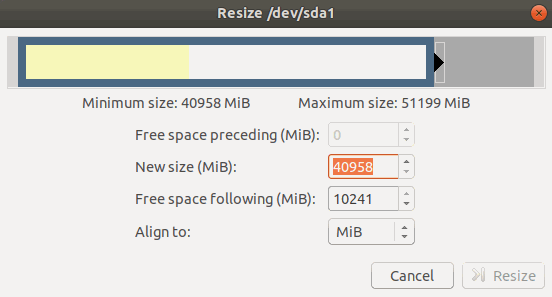
点击Resize保存调整后的分区大小。
调整完成后,可以看到现在的/dev/sda1分区已经变成了50GB。同时,在下方的操作监视框中,还显示了我们刚才的操作:将/dev/sda1分区从40GB调整为50GB。
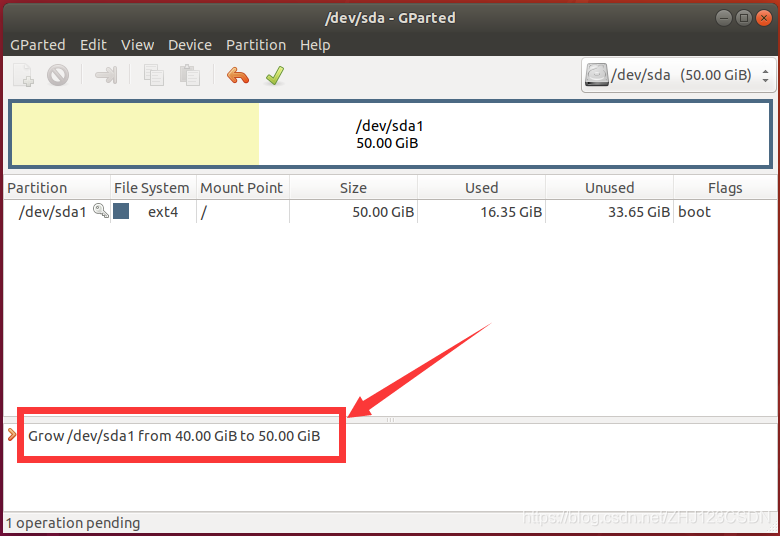
点击菜单栏的对号按钮,就会使磁盘的分区调整生效。
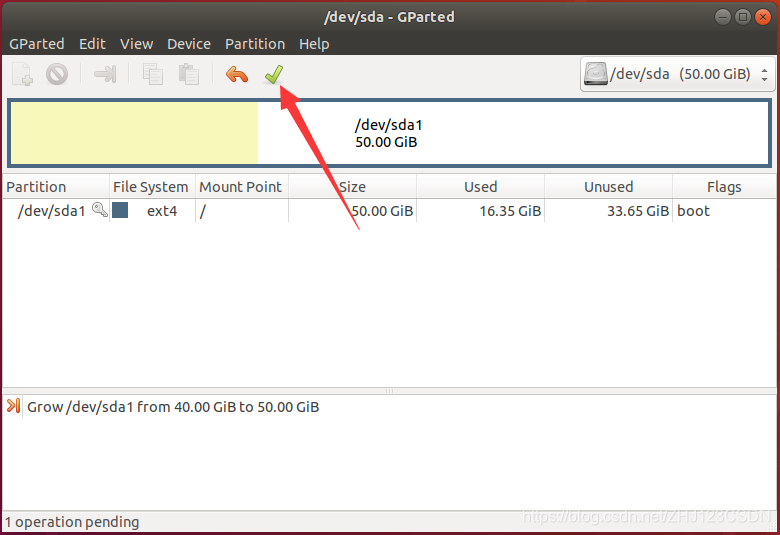
磁盘分区操作生效前,会弹出来一个提示框,向你警告分区可能会丢失数据,请你对数据进行备份。建议您进行一下数据备份,把重要的数据拷贝到物理机保存。备份完毕后,直接点击Apply即可应用分区更改。
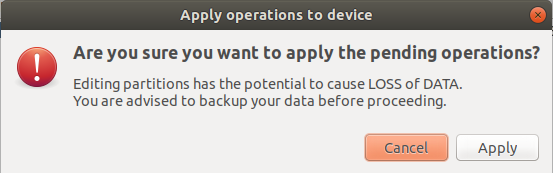
稍等片刻,磁盘分区就会完成。分区成功后,会显示以下提示界面。
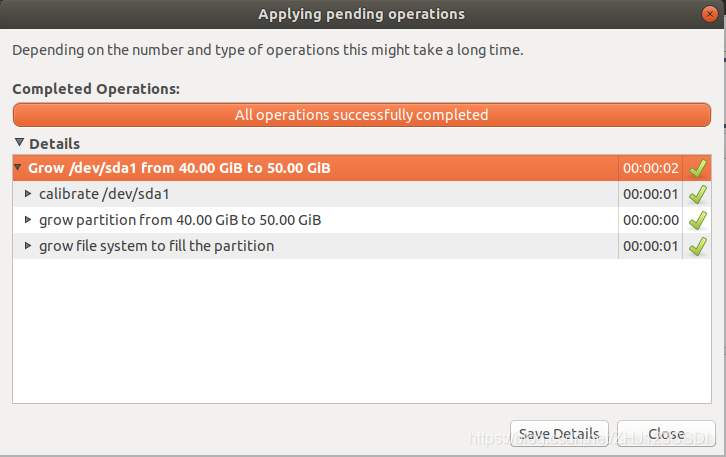
直接点击关闭即可。
现在,磁盘已经从40GB扩展到了50GB。
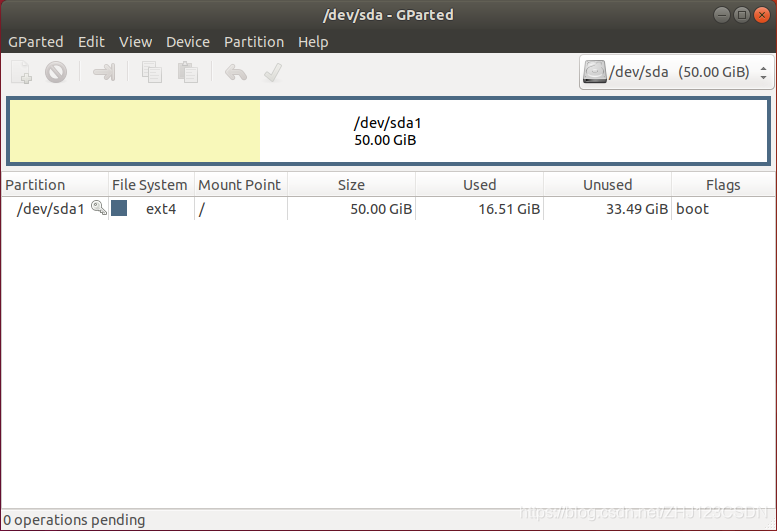
现在可以再用df指令看一下磁盘空间。
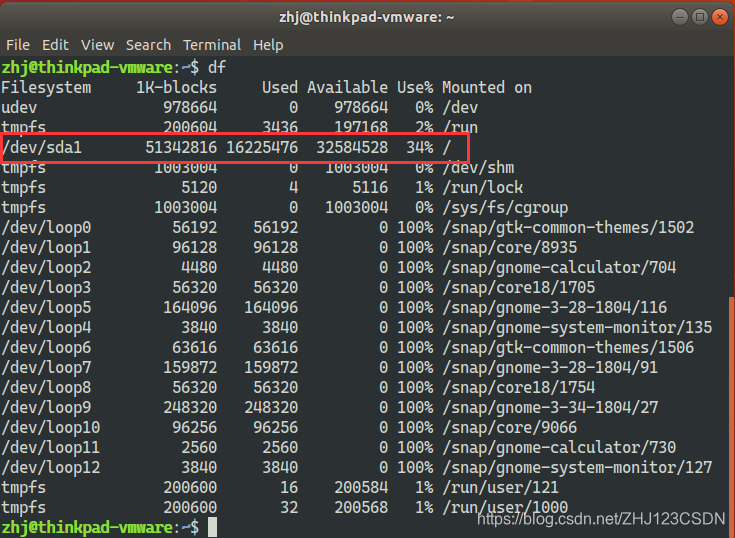
可以看到,磁盘空间已经变为了50GB,说明磁盘扩展已经成功了一半。
现在关闭虚拟机并重新开启,再使用df指令看一下磁盘空间。如果还是50GB的空间,说明磁盘可以自动挂载,磁盘扩展就成功了。
4. 一种很尴尬的情况
如果 你在扩展磁盘之前,使用df指令查看磁盘占用情况时,出现下图这样的情况(此图片来自我的同学,感谢)。
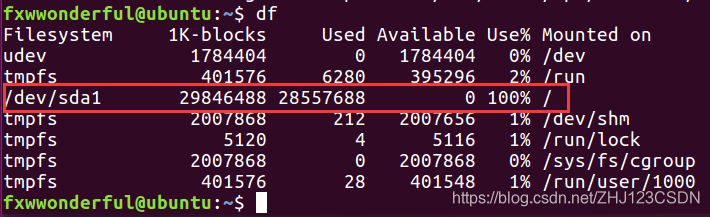
可以看到,/dev/sda1文件系统的使用率已经到了100%。说明你的磁盘已经完全满了,这时有可能连分区软件都无法安装了,就像下图这样(此图片来自我的同学,感谢)。
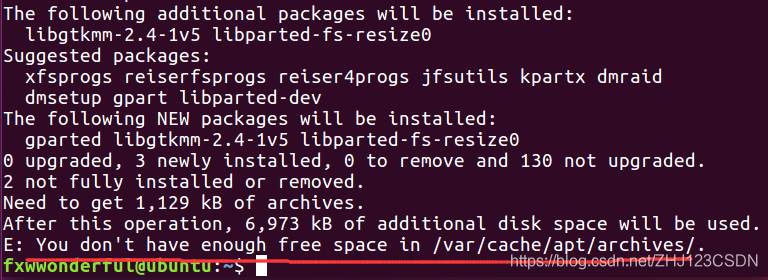
这种情况下,可以首先尝试将一些没用的资料删除。如果删除了资料之后,剩余空间还是不足以安装分区软件,可以尝试使用Linux自带的fdisk分区工具进行分区。但是fdisk是命令行的界面,比较难用,我不建议使用。如果图省事的话,可以直接将有用的数据备份到物理机,然后删除该虚拟机,重新创建一个新的虚拟机。
本文内容由网友自发贡献,版权归原作者所有,本站不承担相应法律责任。如您发现有涉嫌抄袭侵权的内容,请联系:hwhale#tublm.com(使用前将#替换为@)